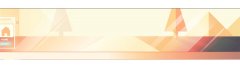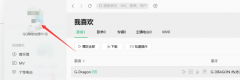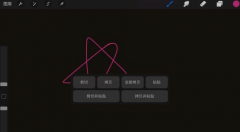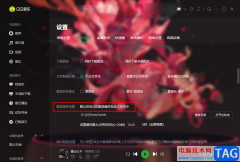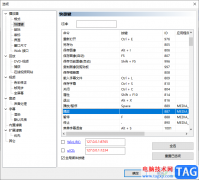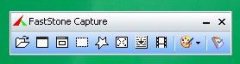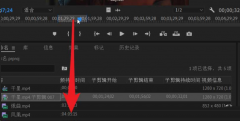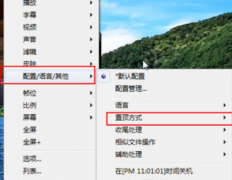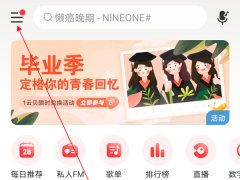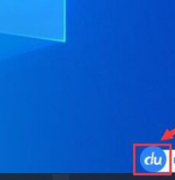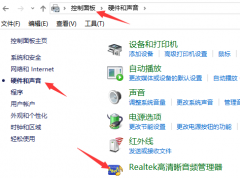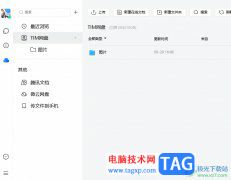有的新手伙伴使用Lumion软件却还不会快速种植一排树,其实很简单的,今天小编就讲解Lumion快速种植一排树的详细步骤哦,希望能够帮助到大家。
打开Lumion,新建场景,点击添加植物
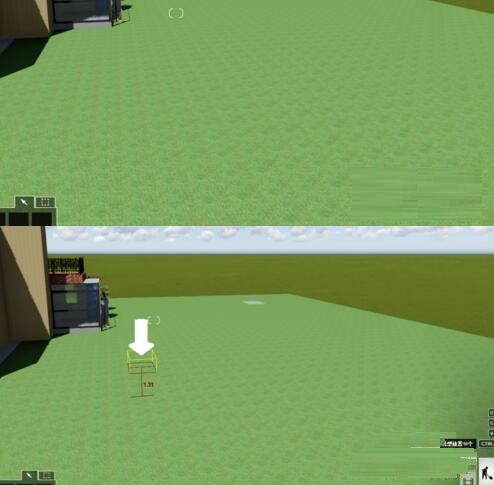
大家可能知道的方法是ctrl,但它会是无规则的,不受控制,第一张是花,全部在我的草地下面,标高不一,第二张是大树,看的清楚一些
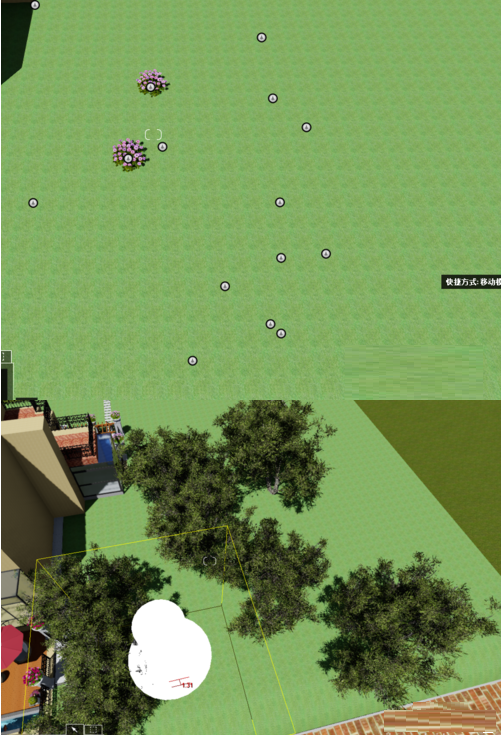
现在教大家一个快捷的方式,点击你要加的植物,选好后不要点击地面,选择人群放置
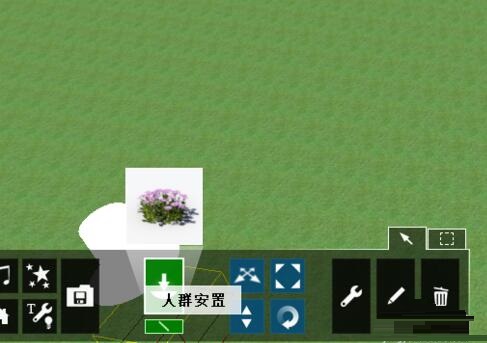
点击要放置的地方,会出来一串箭头,如图,点击终点,就是你要种植的界限
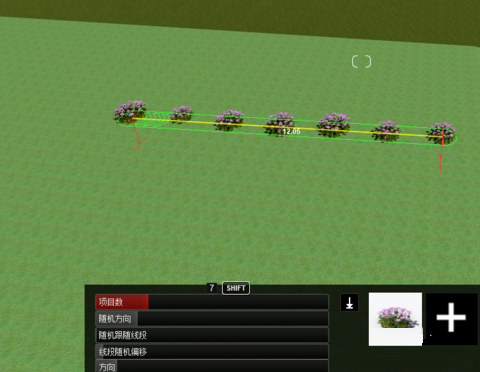
下面会有一系列的调整数据的地方,第一行是数量,下面显示几,你就种了几棵
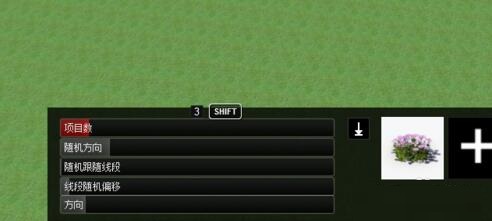
有时会遇到下面情况,那是因为你之前的命令里的树也重复了,点击你不要的树,删除即可。最后点击右下角的对号就行了。
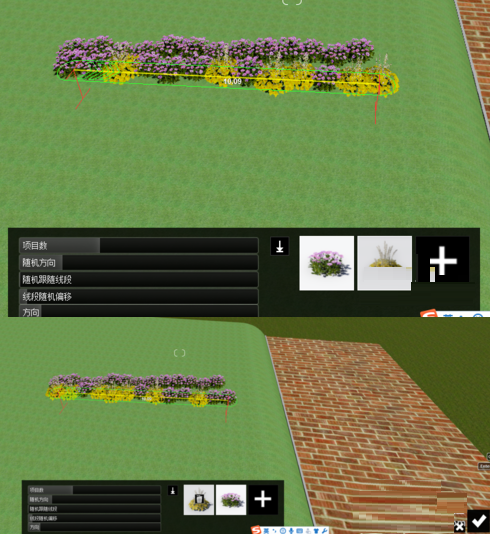
才安装入手Lumion软件的各位伙伴,学完本文Lumion快速种植一排树的详细步骤,是不是觉得以后操作起来会更容易一点呢?